エディットボックスコントロール(基本)
エディットボックスコントロールは、画面から文字や数値を入力することができます。例えば画面から入力した数値をPLCに書き込みたい場面などで利用できます。PLCとの連携については後述にて別途説明するとして、ここではコントロールに対する基本的な操作について紹介します。
1.エディットボックスコントロールを使ってみます。コントロールビューから基本のエディットボックスコントロールを選択します。
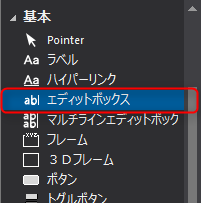
他のコントロールと同じ要領で、フォーム上に貼り付けます。
エディットボックスが表示されました
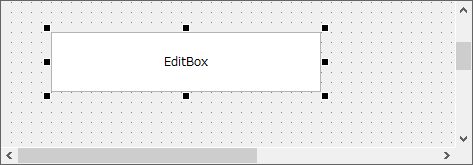
2.エディットボックスの入力制約
エディットボックスのプロパティの内、中でも重要なプロパティである、“TextType”について紹介します。TextTypeの設定で、入力する文字に制約をもたせることができます。設定可能なタイプは、TEXT、NUMBER、PASSWORDの三種類です。TEXTは任意の文字列が入力可能、NUMBERは数値のみ入力可能、PASSWORDは入力した文字がアスタリスク“*”で表示されるようになります。
試しに、エディットボックスを3つ作成し、それぞれのTextTypeを指定してみてください。
TextTypeには、TEXT、NUMBER、PASSWORDの3種が指定可能
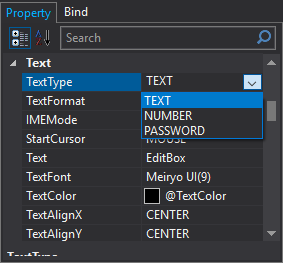
エディットボックスを作成したら、ランタイムで確認してみます。Panel Editorの下図のアイコンをクリックすると、Panel Browserが起動しクライアント画面が実行されます。

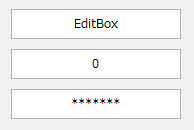
この3つのエディットボックスは、上がTEXT、中がNUMBER、下がPASSWORDとして設定しています。NUMBERは数値しか入力できません。TEXTは任意の文字が入力可能です。PASSWORDは入力した文字が“*”で表示されています(※PASSWORDは、主にセキュリティ機能で使用します)。これらの設定を、画面入力が必要なデータ項目の型に合わせて使い分けることで、誤入力を防ぐ画面構造にすることができます。
|
エディットボックスのサイズ変更などの操作は、他のコントロールと同様の方法で行えます。また、エディットボックスもラベルコントロールと同様に様々なスタイルを設定できます。寄せやフォント、色設定といったスタイルは、プロパティビューから変更できます。 |